Bình thường hóa biểu đồ là một quá trình quan trọng trong phân tích và trực quan hóa dữ liệu. MATLAB, một công cụ tính toán mạnh mẽ, cung cấp nhiều hàm khác nhau để giúp bạn chuẩn hóa biểu đồ một cách hiệu quả. Trong bài viết này, chúng ta sẽ khám phá quy trình từng bước chuẩn hóa biểu đồ trong MATLAB, cho phép bạn hiểu sâu hơn về dữ liệu của mình và đưa ra các so sánh có ý nghĩa.
Làm cách nào để Chuẩn hóa Biểu đồ trong MATLAB?
Biểu đồ chuẩn hóa là biểu đồ tần số của các giá trị dữ liệu, trong đó các tần số đã được chuẩn hóa sao cho tổng bằng 1. Điều này có nghĩa là biểu đồ chuẩn hóa có thể được sử dụng để so sánh sự phân bố của các bộ dữ liệu khác nhau, ngay cả khi các bộ dữ liệu có kích thước khác nhau , đây là một số bước để vẽ biểu đồ đã chuẩn hóa:
Bước 1: Tải dữ liệu và tạo biểu đồ
Để bắt đầu, bạn cần tải dữ liệu của mình vào MATLAB và tạo một biểu đồ sử dụng hàm histogram(). Hàm này tính toán số lượng thùng và vị trí thùng dựa trên dữ liệu của bạn. Đây là một mã ví dụ:
dữ liệu = % Dữ liệu của bạn ở đây % ;
biểu đồ ( dữ liệu ) ;
Bước 2: Truy xuất dữ liệu biểu đồ
Sau khi tạo biểu đồ, bạn có thể lấy số lượng thùng và cạnh thùng bằng cách sử dụng hàm histcounts(). Hàm này trả về số lượng trong mỗi ngăn và các cạnh tương ứng. Lưu trữ các giá trị này trong các biến riêng biệt để xử lý thêm:
[ số lượng, cạnh ] = số lượng lịch sử ( dữ liệu ) ;
Bước 3: Tính toán các giá trị chuẩn hóa
Để chuẩn hóa biểu đồ, cần phải chia số lượng của mỗi ngăn cho tổng số điểm dữ liệu. Điều này đảm bảo rằng biểu đồ đại diện cho phân phối tần số tương đối chứ không phải là số lượng tuyệt đối. Đây là cách bạn có thể tính toán các giá trị chuẩn hóa:
tổng sốDataPoints = Tổng ( tính ) ;normalizedValues = đếm / tổng sốDataPoints;
Bước 4: Điều chỉnh các cạnh thùng
Trong một số trường hợp, có thể cần phải điều chỉnh các cạnh của thùng để căn chỉnh chính xác biểu đồ đã chuẩn hóa. Để thực hiện việc này, bạn có thể tính điểm giữa giữa các cạnh của ngăn liền kề và sử dụng chúng làm tâm của ngăn mới. Đây là một mã ví dụ:
binCenter = ( cạnh ( 1 :kết thúc- 1 ) + cạnh ( 2 :kết thúc ) ) / 2 ;
Bước 5: Vẽ biểu đồ chuẩn hóa
Bây giờ bạn đã có các giá trị được chuẩn hóa và trung tâm ngăn được điều chỉnh, bạn có thể vẽ biểu đồ biểu đồ đã chuẩn hóa bằng cách sử dụng hàm bar(). Đặt tâm bin làm giá trị trục x và giá trị chuẩn hóa làm giá trị trục y tương ứng:
quán ba ( binCenters, giá trị chuẩn hóa ) ;
Đây là mã MATLAB hoàn chỉnh chuẩn hóa biểu đồ:
% Bước chân 1 : Tạo biểu đồdữ liệu = [ 10 , hai mươi , 30 , 40 , năm mươi , 10 , hai mươi , 30 , 10 , hai mươi ] ;
biểu đồ ( dữ liệu ) ;
% Bước chân 2 : Lấy dữ liệu biểu đồ
[ số lượng, cạnh ] = số lượng lịch sử ( dữ liệu ) ;
% Bước chân 3 : Nhận các giá trị chuẩn hóa
tổng sốDataPoints = Tổng ( tính ) ;
normalizedValues = đếm / tổng sốDataPoints;
% Bước chân 4 : Sửa đổi thùng
binCenter = ( cạnh ( 1 :kết thúc- 1 ) + cạnh ( 2 :kết thúc ) ) / 2 ;
% Bước chân 5 : Vẽ biểu đồ chuẩn hóa
quán ba ( binCenters, giá trị chuẩn hóa ) ;
% Bước chân 6 : Tùy chỉnh cốt truyện
xnhãn ( 'Thùng' ) ;
ylabel ( 'Tần suất chuẩn hóa' ) ;
tiêu đề ( 'Biểu đồ chuẩn hóa' ) ;
lưới điện trên;
Tôi đã thêm dữ liệu tập dữ liệu mẫu và sử dụng nó để tạo biểu đồ. Mã này sẽ tạo một biểu đồ, tính toán các giá trị đã chuẩn hóa, điều chỉnh các cạnh của thùng và vẽ biểu đồ đã chuẩn hóa.
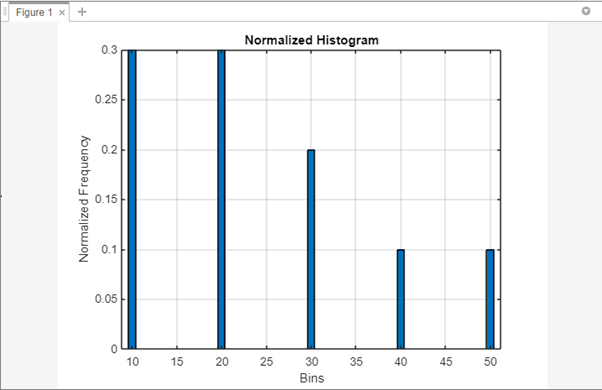
Ghi chú: Đoạn mã này giả định rằng bạn đã cài đặt Hộp công cụ xử lý ảnh MATLAB, bao gồm các hàm biểu đồ tần suất và đếm tần số.
Phần kết luận
Bình thường hóa biểu đồ trong MATLAB là một quy trình đơn giản cho phép bạn hiểu sâu hơn về phân bố tần số tương đối của dữ liệu. Chia số lượng của mỗi ngăn cho tổng số điểm dữ liệu để chuẩn hóa biểu đồ.